win7如何隐藏realtek音频管理器 win7隐藏realtek音频管理器的步骤
realtek音频管理器是win7系统中自带的一个工具,可以方便我们对电脑声音进行管理,默认会在任务栏右下角显示,但是有些win7旗舰版系统用户并不需要这个功能,所以就想要隐藏realtek音频管理器,那么该怎么操作呢?针对此问题,本教程就给大家讲述一下win7隐藏realtek音频管理器的步骤吧。
具体方法如下:
1、首先,这个管理器的图标一般都是我们刚装完系统以后,在下面直接就有的,就是这样的图标,我们点开的话,是可以直接调整系统等声音的。

2、我们点击一下,就会看到上面显示的都有什么了,我们就点击上面的声音管理器就可以了。
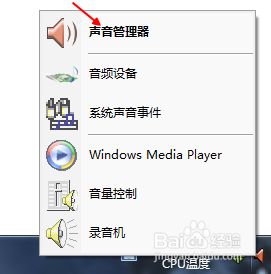
3、打开以后,我们在下面会看到有一个类似于i的形式的图标,我们点击一下,就可以进行打开了。
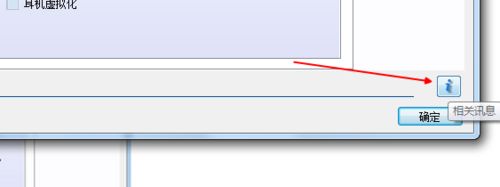
4、打开以后,我们就会看到上面有一个可以直接在通知区域隐藏的,我们要在这个上面点击一下的。
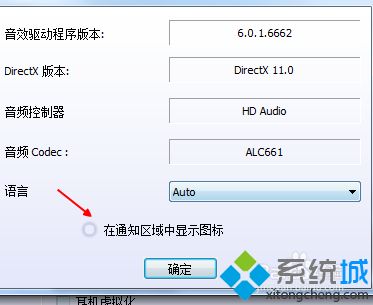
5、然后会给我们一个提示的,我们要按照提示来做就可以了。这样我们就可以进行隐藏了。

6、隐藏了以后,我们就会发现在刚刚的桌面的右下角,就没有这个图标了。
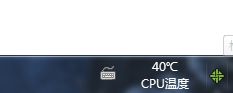
7、要找到的话,也很简单的,我们点击控制面板,上面一般最前面的就有这个的图标的。
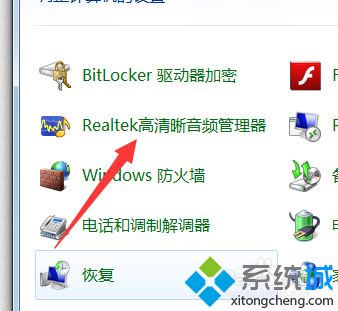
上述就是win7如何隐藏realtek音频管理器的详细步骤,通过上面的方法就可以隐藏了,大家可以试试吧。
我告诉你msdn版权声明:以上内容作者已申请原创保护,未经允许不得转载,侵权必究!授权事宜、对本内容有异议或投诉,敬请联系网站管理员,我们将尽快回复您,谢谢合作!










